오늘 해본 것은 youtube-ios-player-helper 로 유튜브 영상 플레이어 뷰를 만들어봤다
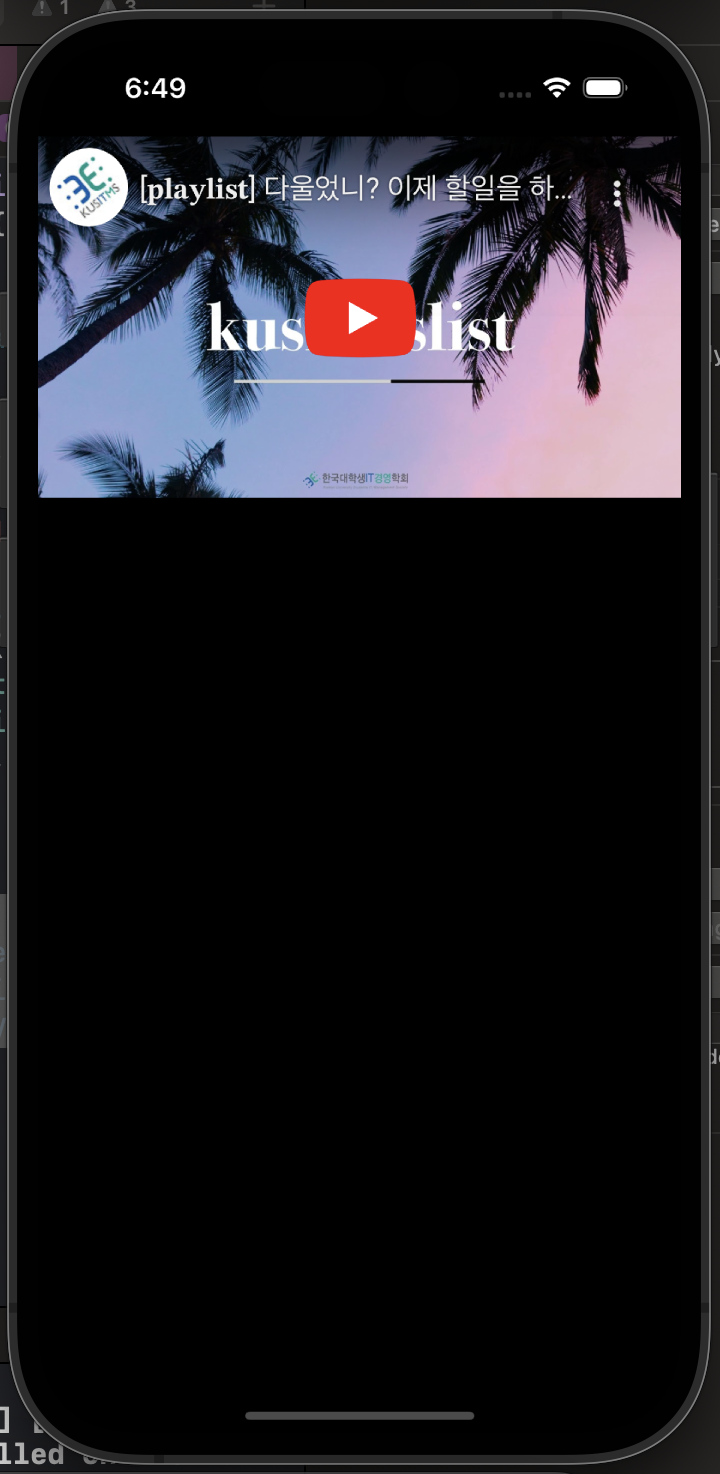
어어어어엄청 간단하니까 빨리 알아보자 🫠
1️⃣ CocoaPods를 사용해서 youtube_ios_player_helper 설치
- CocoaPods를 사용한 라이브러리 설치 및 Xcode 연동 방법
pod 'youtube-ios-player-helper'↑ podfile에 작성
2️⃣ Player view 만들기
- UIView를 Storyboard에 추가해주고 Autolayout 설정(영상 비율은 대부분 16:9)
- CustomClass 이름을 YTPlayerView로 설정

- ViewController에 연결
@IBOutlet weak var playerView: YTPlayerView!- 라이브러리 import
import youtube_ios_player_helper- viewDidLoad() 안에 유튜브의 원하는 ID값을 가져와서 Load
playerView.load(withVideoId: "WfA47O-Fb_M")
🚀 구현 완료!
➕ 플레이어 자동 재생
1. playerView에 delegate 설정
2. YTPlayerViewDelegate를 위임받아 playerViewDidBecomeReady 메서드 구현
import UIKit
import youtube_ios_player_helper
class ViewController: UIViewController, YTPlayerViewDelegate {
@IBOutlet weak var playerView: YTPlayerView!
override func viewDidLoad() {
super.viewDidLoad()
playerView.delegate = self
playerView.load(withVideoId: "WfA47O-Fb_M", playerVars: playVarsDic)
}
// 자동 재생
func playerViewDidBecomeReady(_ playerView: YTPlayerView) {
playerView.playVideo()
}
}
➕ playerView가 전체화면이 아닌, 만들어둔 View안에서만 재생되도록 하기
- playerView의 load 메서드에 playerVars 파라미터 추가
playerView.load(withVideoId: "WfA47O-Fb_M", playerVars: ["playsinline": 1])- "playsinline"의 값이 0일 경우 전체화면, 1일 경우 해당 뷰
'iOS' 카테고리의 다른 글
| [iOS] 카카오 소셜 로그인 구현 (0) | 2022.10.25 |
|---|---|
| [iOS] Alamofire로 API 호출하기 (GET) (0) | 2022.10.25 |
| [iOS] CocoaPods 설치 및 Xcode 연동 (0) | 2022.10.21 |
| [iOS] 하나의 Storyboard에는 하나의 View controller 만! (0) | 2022.10.20 |
| [iOS] TabBar + Navigation의 모든것 (0) | 2022.10.19 |